Comment changer la couleur des icônes de l’application Samsung de 2 façons [2023]
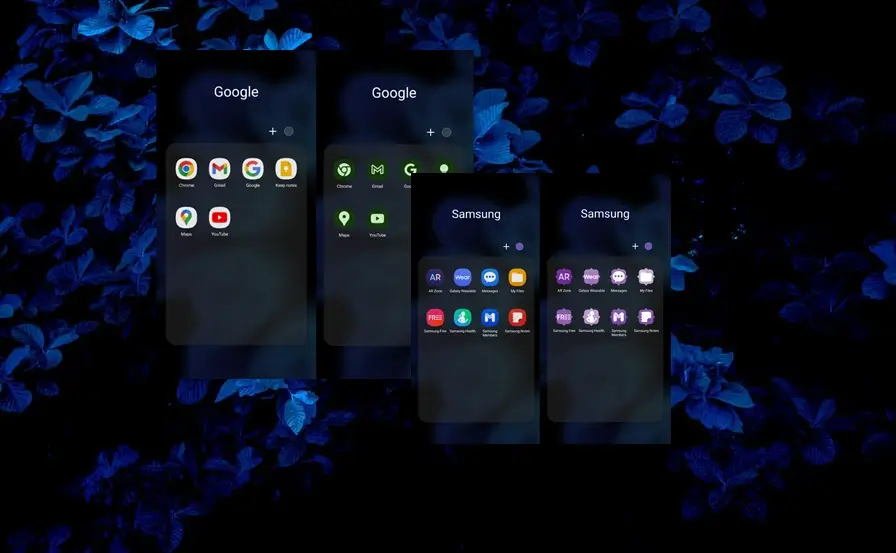
Voulez-vous donner une nouvelle couleur à l’icône de votre application sur les téléphones Galaxy ? Cet article vous expliquera comment changer la couleur des icônes de l’application Samsung sur One UI 5.0 basé sur Android 13 de 2 manières différentes.
Certains téléphones Android, comme le Samsung Galaxy, ont des icônes d’application qui peuvent être modifiées en termes de couleur, mais pas en termes de symbole réel. Par exemple, il n’existe pas de méthode simple pour modifier le jeu de couleurs bleu et blanc de Facebook.
Cependant, il existe de rares circonstances où le programme vous permet de changer l’icône parmi une variété de choix. Si vous modifiez le paramètre de couleur sur votre téléphone, la couleur et le style d’icône de l’application changeront également. Alternativement, cette application est plus étroitement liée aux paramètres de votre téléphone que d’autres applications.
Si tout le reste échoue, vous pouvez utiliser des packs d’icônes pour laisser les applications tierces gérer l’intégralité de la procédure pour vous. Cela vous permet de changer la couleur de l’icône de l’application et l’image entière de l’icône.
Voici comment changer et modifier la couleur des icônes des applications Samsung de 2 manières :
Ce que vous apprendrez ici :
Méthode 1. Utiliser la palette de couleurs pour modifier partiellement la couleur des icônes de l’application Samsung
L’utilisation d’Android 13.0 One UI 5 offre aux utilisateurs un certain nombre de nouveaux choix de personnalisation, de fonctionnalités et d’améliorations, notamment une intégration améliorée de Material You, un moteur de thème dynamique amélioré, des arrière-plans d’appel sur mesure et bien plus encore.
Samsung a considérablement amélioré son thème Material You avec One UI 5, offrant des possibilités de couleurs supplémentaires dans la palette de couleurs. Les utilisateurs sont invités à reconcevoir leurs écrans d’accueil en utilisant leurs schémas de couleurs et leurs paramètres préférés.
Voici comment modifier la couleur des icônes de l’application Samsung sur les téléphones Samsung :
1. Allez à la Paramètres application.
2. Robinet Papier peint et style.
Papier peint et style
3. Appuyez sur le Palette de couleurs.
4. Assurez-vous que l’option Palette de couleurs est activée.
5. Choisissez n’importe quelle couleur parmi les Couleurs du papier peint ou alors Couleurs de base.
6. Enfin, assurez-vous d’allumer Appliquer la palette aux icônes d’application et sélectionnez Appliquer.
Appliquer la palette aux icônes d’application
Avant et après
Utilisez la palette de couleurs pour modifier partiellement la couleur des icônes de l’application Samsung
Méthode 2. Changer la couleur de toutes les icônes d’application sur le téléphone Galaxy
Dans cette méthode, nous utiliserons une application appelée « Theme Park » qui est un module de l’application Good Lock de Samsung.
Une application appelée Samsung Theme Park vous permet de personnaliser rapidement et facilement votre mobile. Avec cette application, vous pouvez tout faire, de la création de superbes thèmes colorés en utilisant l’image d’arrière-plan à la modification de la couleur et du design de l’icône. Il existe de nombreux modèles incroyables parmi lesquels vous pouvez sélectionner celui que vous souhaitez transformer entièrement votre gadget en quelque chose de nouveau et d’excitant. Il est également fantastique que vous puissiez personnaliser votre tablette en utilisant ce parc à thème, qui est une autre caractéristique étonnante de cet endroit.
1. Robinet ici pour obtenir l’application Theme Park et l’installer. Vous pouvez également le télécharger à partir du Galaxy Store. Cependant, si vous avez l’application Good Lock, ouvrez simplement le module Theme Park
2. Ouvrez le Parc d’attractions l’application, accédez à Icône onglet et sélectionnez l’onglet Créer un nouveau option.
3. Choisissez votre icône d’application préférée forme puis appuyez sur le Couleur de l’icône sous le menu Couleur.
Couleur de l’icône
4. Choisissez votre couleur préférée et appuyez sur D’ACCORD.
5. Appuyez sur le Télécharger icône dans le coin supérieur droit. Type A Nom pour cela et appuyez sur D’ACCORD.
6. Appuyez sur les icônes de votre application nouvellement créée et sélectionnez Appliquer.
Appliquer
Avant et après
Changer la couleur des icônes des applications Samsung
C’est tout. Ce sont les 2 méthodes pour changer la couleur des icônes de l’application Samsung sur One UI 5.0 Basé sur Android 13.
Lire la suite



